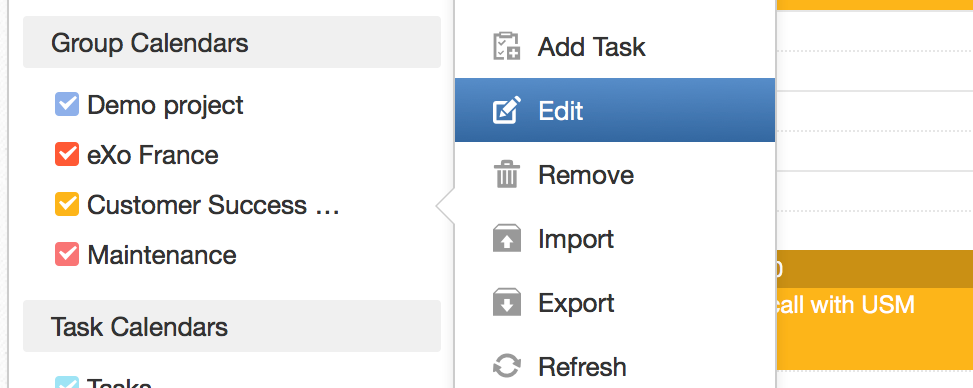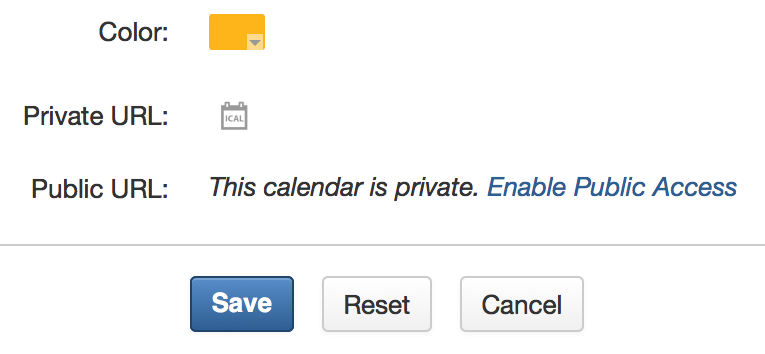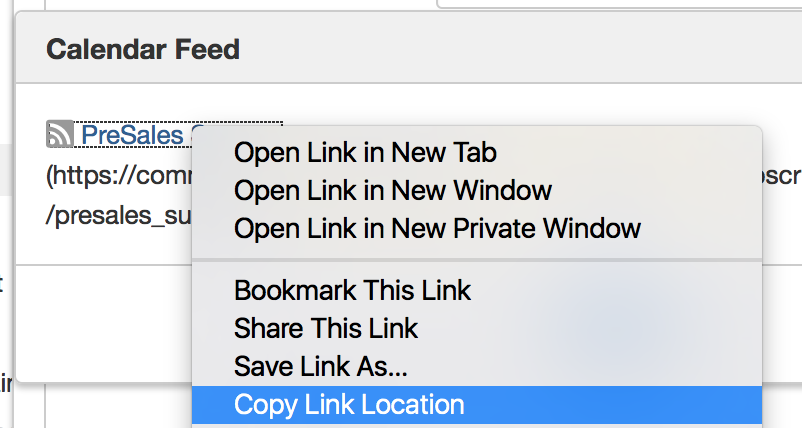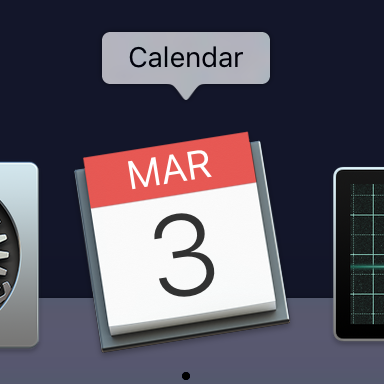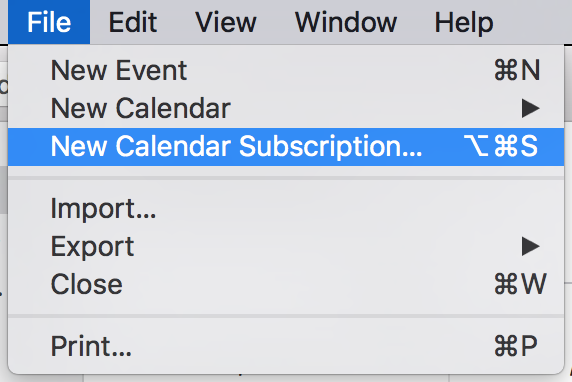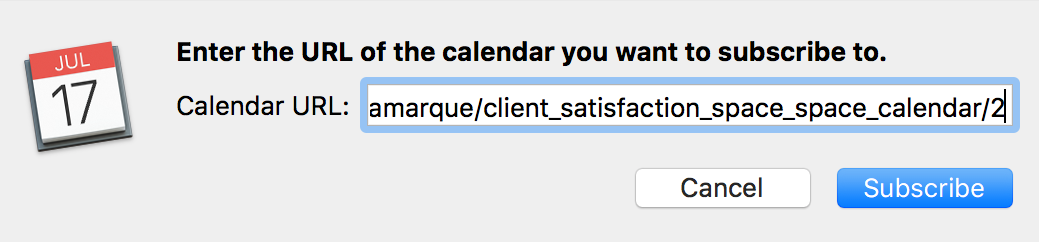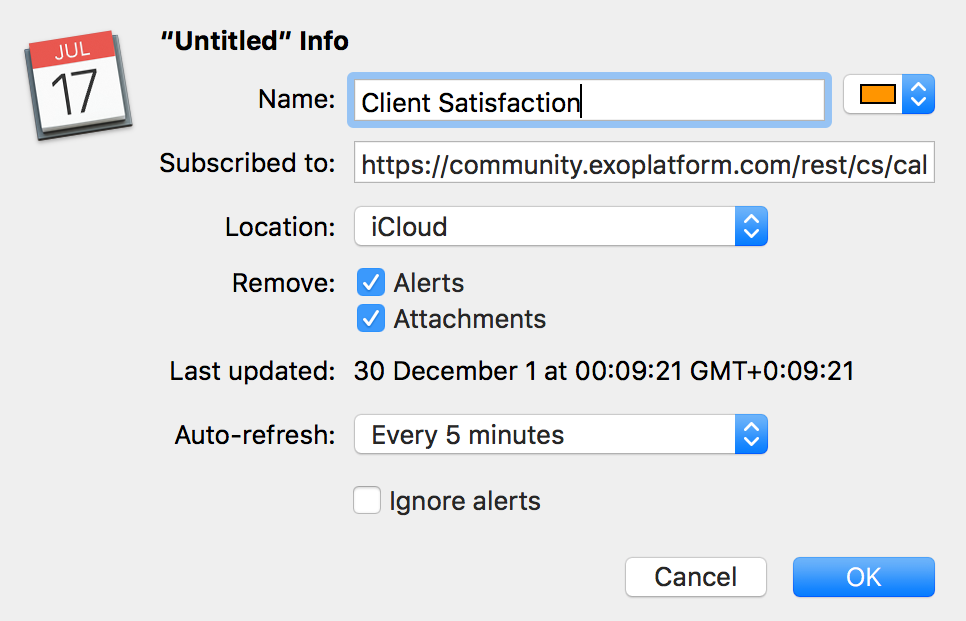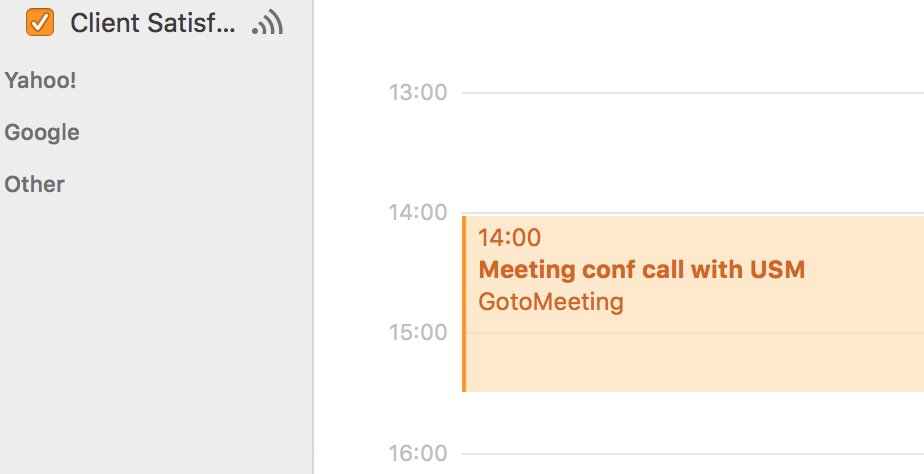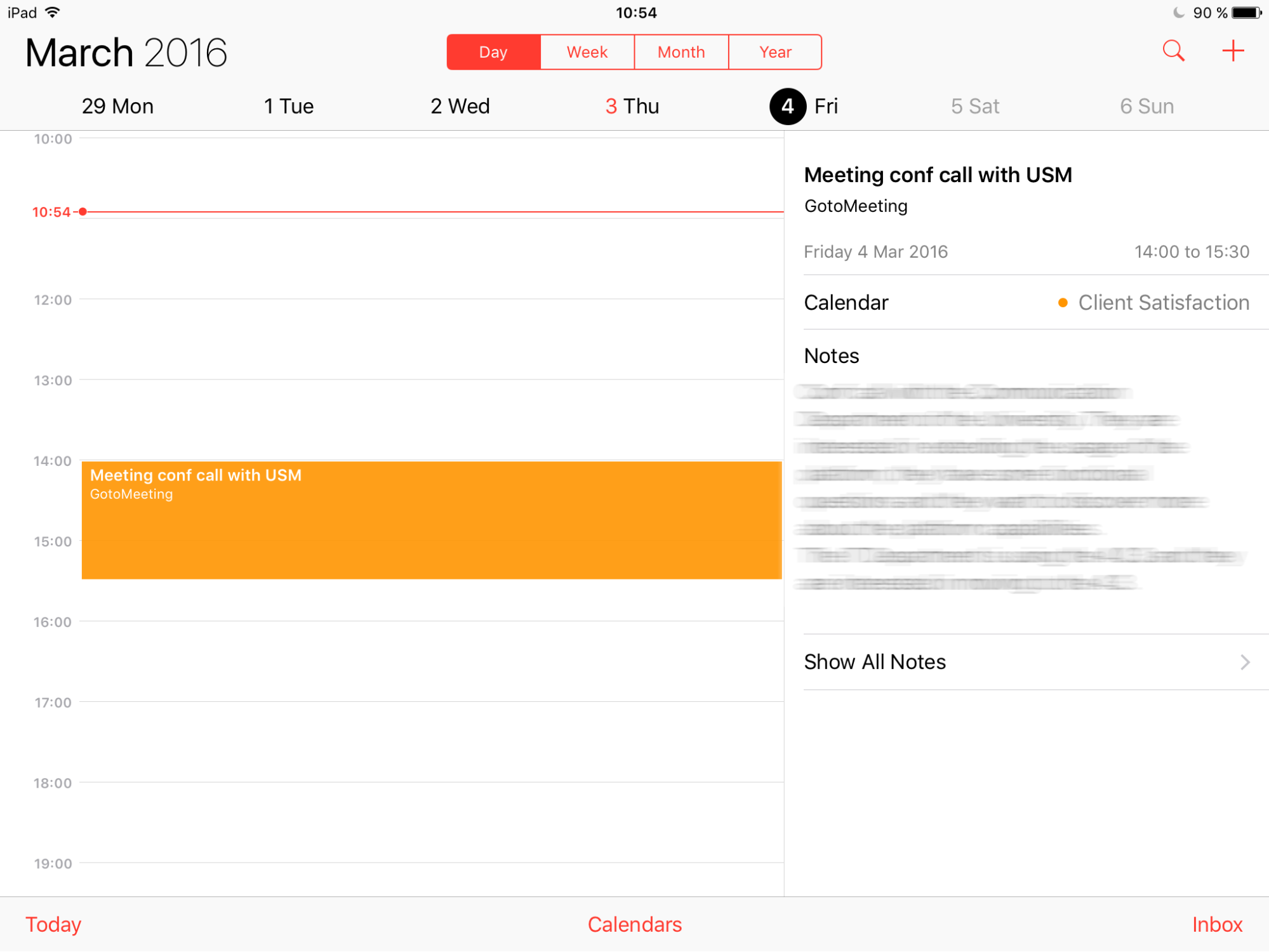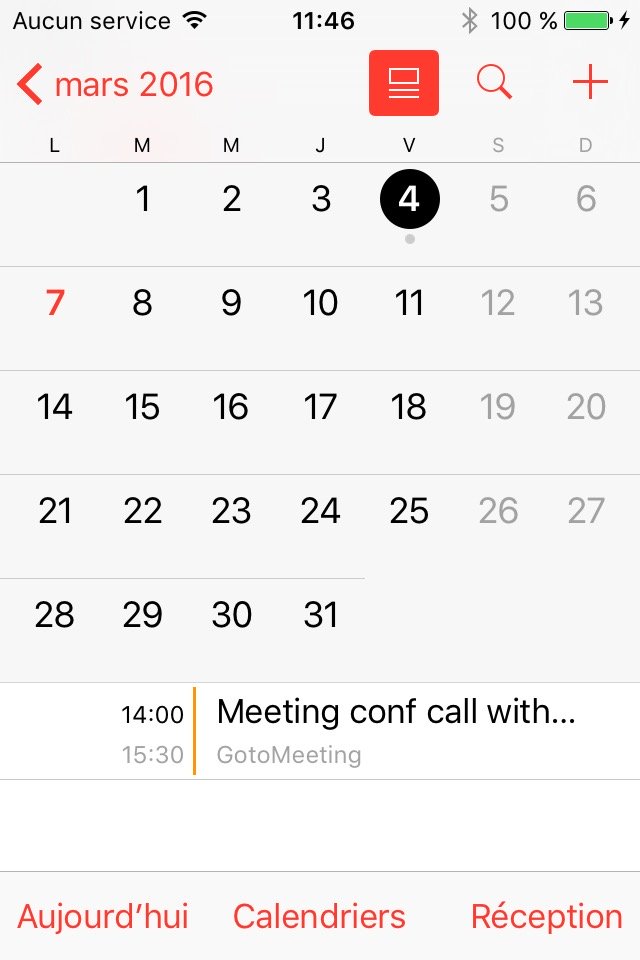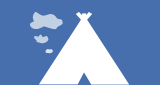Comment synchroniser vos calendriers eXo avec iCloud ?
En tant que fournisseur d’une solution open source, nous avons un biais naturel envers les standards ouverts. Certains pensent qu’ils ne concernent que les systèmes open source parce qu’ils fonctionnent bien ensemble. Ce n’est pas totalement vrai. Beaucoup de fournisseurs de produits propriétaires ont un bon support des standards ouverts.
Logique ! A l’heure où le contenu prime sur le moyen d’accès, nous avons tendance à utiliser nos propres appareils et applications, même au travail ! Ce phénomène est totalement en phase avec valeurs de l’open source et les standards d’interopérabilité. C’est une question de liberté. Des standards qui facilitent la portabilité et l’échange de données nous permettent d’utiliser les applications et les appareils de notre choix.
Dans cet article, nous allons illustrer comment les standards ouverts (et l’open source) rendent possible l’interopérabilité avec des logiciels privés.
Comment accéder à mes calendriers eXo depuis mes appareils Apple ?
Processus
Etape 1 : Préparez votre calendrier eXo
Dans le calendrier eXo, sélectionnez un calendrier et cliquez sur “Modifier”.
Dans l’onglet “Détails”, permettez l’accès public :
Puis cliquez sur la petite icône ICAL qui apparait après Lien Public.
Note: Pour davantage de confidentialité, vous pouvez choisir lien privé, et vous serez invité à indiquer votre identifiant ainsi que votre mot de passe.
Dans la fenêtre “Flux de Calendrier”, copiez l’adresse du flux:
Fermer le lien “Flux de Calendrier” et “Enregistrer” pour publier le flux. (Si vous oubliez de sauvegarder, la prochaine étape ne fonctionnera pas)
Etape 2 : Inscription au Calendrier Apple
Toujours sur votre Mac, lancer votre calendrier Apple
Dans le menu, cliquez sur “Fichier>Nouvelle Inscription au Calendrier” :
Collez l’URL du fil RSS que vous avez copié depuis votre calendrier eXo, et cliquez sur “S’inscrire” :
Au prochain popup, nommez votre calendrier et fixez l’intervalle de rafraichissement, telle que requise. Vous pouvez garder les champs par défaut. Enfin, cliquez sur “OK” :
Votre nouveau calendrier apparaîtra sur le côté gauche
ETAPE 3 : Détendez vous !
Maintenant, vous pouvez vous détendre laisser iCloud opérer sa magie. Après quelques minutes, vous verrez vos événements s’afficher :
Attrapez votre iPad, lancez l’application Calendar et visualisez votre agenda !
Répétez la même opération avec votre iPhone :
Il est temps pour vous de frimer un peu ! Montrez à vos collègues à quel point vos appareils Apple sont cools et vous aident à être plus productif ! 😉
Comment ça marche ?
Bon, démystifions tout ça !
Sous le capot, le calendrier eXo expose les événements de votre calendrier à travers un format standard appelé ICalendar, en utilisant une URL standard qui est accessible par le web (HTTP).
Quand vous créez une nouvelle souscription au calendrier Apple, iCloud rapporte les événements à travers Internet et les pousse vers toutes les applications de calendrier sur votre Mac, iPad et iPhone !
Au delà de l’aspect “cool” de cet article, il faudra retenir que l’intéropérabilité compte beaucoup dans un monde où le cloud et le mobile ont fondamentalement changé notre façon de travailler